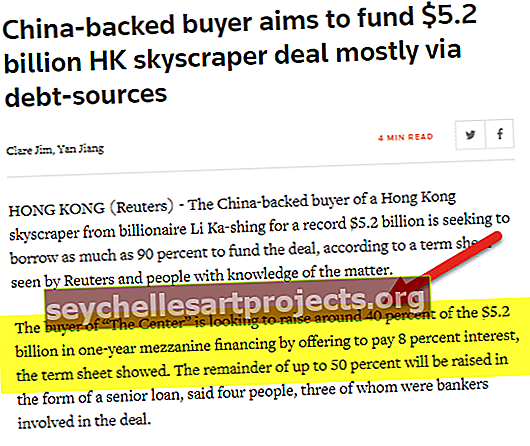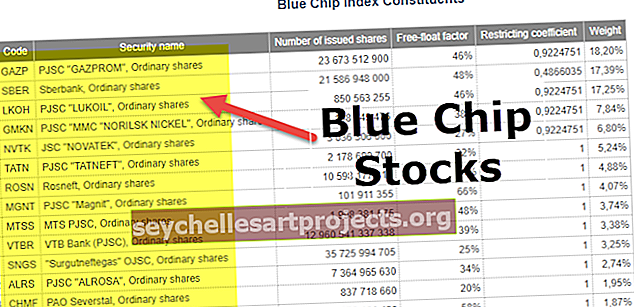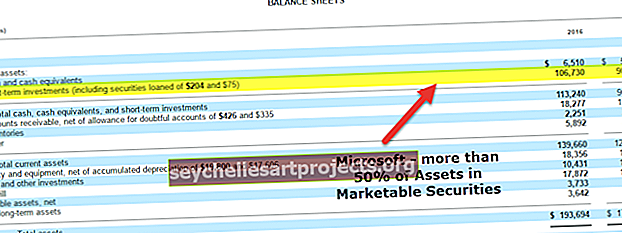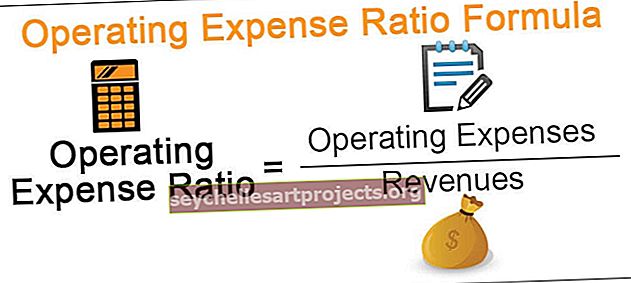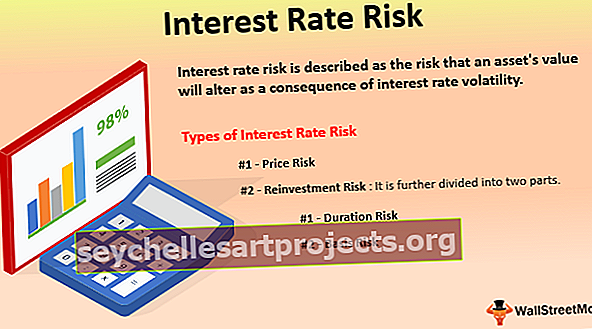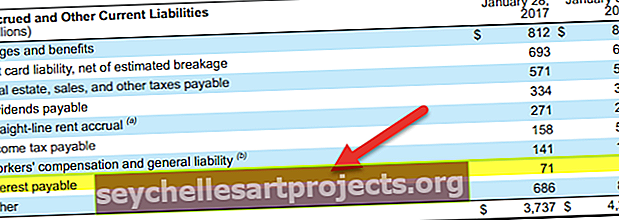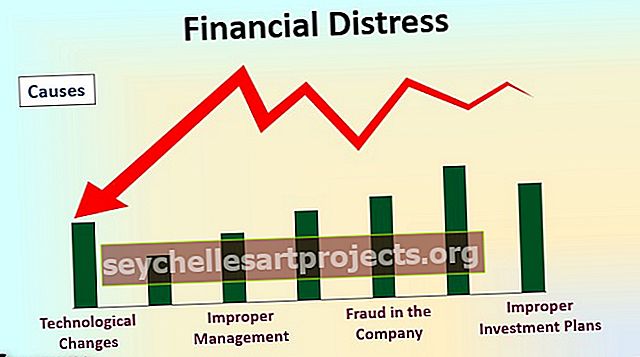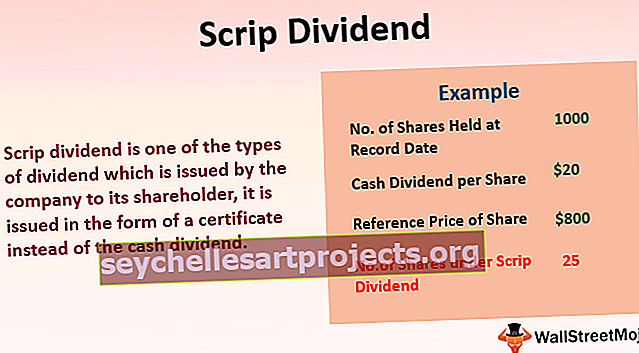Skaičiuokite spalvotas ląsteles „Excel“ 3 populiariausi metodai (žingsnis po žingsnio vadovas)
3 geriausi metodai spalvotoms ląstelėms skaičiuoti „Excel“
Nėra integruotos funkcijos, skirtos skaičiuoti „Excel“ spalvotas ląsteles, tačiau žemiau pateikiami 3 skirtingi šios užduoties atlikimo metodai.
- Skaičiuokite spalvotas ląsteles naudodami automatinio filtravimo parinktį
- Skaičiuokite spalvotas ląsteles naudodami VBA kodą
- Skaičiuokite spalvotas ląsteles naudodami FIND metodą
Dabar aptarkime kiekvieną iš jų išsamiai -
# 1 - „Excel“ suskaičiuoja spalvotas ląsteles naudodama automatinio filtravimo parinktį
Šiame pavyzdyje žiūrėkite toliau pateiktus duomenis.

Kaip matome, kiekvienas miestas pažymėtas skirtingomis spalvomis. Taigi turime suskaičiuoti miestų skaičių pagal langelio spalvą. Norėdami suskaičiuoti ląsteles pagal spalvas, atlikite toliau nurodytus veiksmus.
- 1 veiksmas: pritaikykite filtrą duomenims.

- 2 žingsnis: duomenų apačioje skaičiuojant ląsteles pritaikykite funkciją SUBTOTAL „Excel“.

- 3 žingsnis: Funkcijoje SUBTOTAL yra daug formulių, tai naudinga, jei norime suskaičiuoti, sumuoti, vidutiniškai rodyti tik matomus langelių duomenis. Dabar po antrašte „PIN“ spustelėkite išskleidžiamojo sąrašo filtrą ir pasirinkite „Pasirinkti pagal spalvą“.

- 4 žingsnis: Kaip matome visas duomenų spalvas. Dabar pasirinkite spalvą, kurią norite filtruoti.

Oho!!! Kaip matome langelyje D21, mūsų SUBTOTAL funkcija filtruotų ląstelių skaičiui suteikė 6, o ne ankstesnį 18 rezultatą.
Panašiai, dabar pasirinkite kitas spalvas, kad gautumėte tų pačių skaičių.

Taigi mėlynos spalvos ląstelių skaičius dabar yra 5.
# 2 - „Excel“ skaičiuoja spalvotas ląsteles naudodami VBA kodą
„VBA“ išmaniosios gatvių technikos padeda sumažinti laiko sąnaudas mūsų darbo vietoje kai kuriais sudėtingais klausimais.
Ne tik mes galime sutrumpinti laiką savo darbo vietoje, bet ir sukurti savo funkcijas, kad atitiktų mūsų poreikius. Vieną iš tokių funkcijų galime sukurti funkciją ląstelėms skaičiuoti pagal spalvą. Žemiau yra VBA kodas, skirtas sukurti funkciją ląstelėms skaičiuoti pagal spalvą.
Kodas:
Funkcija Color_Cell_Count (ColorCell As Range, DataRange As Range) Dim Data_Range As Range Dim Cell_Color As Long Cell_Color = ColorCell.Interior.ColorIndex for Every Data_Range in DataRange If Data_Range.Interior.ColorIndex = Cell_Color Then Color_Cell_Count = Color_Cell_Com Funkcija
Nukopijuokite ir įklijuokite aukščiau nurodytą kodą į savo modulį.

Šis kodas nėra SUB procedūra, kurią reikia paleisti, jis yra „vartotojo apibrėžta funkcija“ (UDF).
Pirmoji kodo „Color_Cell_Count“ eilutė yra funkcijos pavadinimas. Dabar sukurkite tris langelius ir nuspalvinkite juos taip, kaip nurodyta toliau.

Dabar langelyje G2 atidarykite funkciją „Color_Cell_Count“.

Nors nematome šios funkcijos sintaksės, pirmas argumentas yra tai, kokią spalvą turime skaičiuoti, todėl pasirinkite langelį F2.

Antrasis argumentas yra pasirinkti ląstelių diapazoną kaip D2: D19.

Uždarykite laikiklį ir paspauskite klavišą Enter. Tai suteiks ląstelių, turinčių pasirinktą langelio spalvą, skaičių.

Panašiai kaip naudojant UDF VBA, ląsteles galime suskaičiuoti pagal ląstelių spalvą.
# 3 - „Excel“ suskaičiuoja spalvotas ląsteles naudodamas FIND metodą
Taip pat galime suskaičiuoti ląsteles pagal FIND metodą.
- 1 žingsnis: Pirmiausia pasirinkite langelių diapazoną, kuriame turime skaičiuoti ląsteles.

- 2 žingsnis: Dabar paspauskite Ctrl + F, kad atidarytumėte RASTI dialogo langą.

- 3 žingsnis: Dabar spustelėkite „Parinktys >>“.

- 4 žingsnis: Tai išplės dialogo langą RASTI. Dabar spustelėkite parinktį "Formatas".

- 5 žingsnis: Dabar bus atidarytas dialogo langas „Rasti formatą“. Spustelėkite parinktį „Pasirinkite formatą iš langelio“.

- 6 žingsnis: Dabar tiesiog perkelkite pelės žymeklį, kad pamatytumėte žymeklį, kad pasirinktumėte „Excel“ formato langelį, kurį norime suskaičiuoti.

- 7 žingsnis: Pasirinkite langelį, kuris yra suformatuotas kaip norimas ląstelių skaičius. Kaip norimą langelio formatą pasirinkau langelį F2 ir dabar galiu pamatyti peržiūrą.

- 8 žingsnis: Dabar spustelėkite parinktį RASTI VISAS, kad gautumėte pasirinktų langelių formato ląstelių skaičių.

Taigi iš viso buvo rastos 6 langeliai su pasirinktomis formatavimo spalvomis.
Ką reikia atsiminti
- Pateiktas VBA kodas nėra VBA subprocedūra, tai yra UDF.
- SUBTOTAL yra daug formulių, kurios naudojamos rezultatui gauti tik matomoms ląstelėms, kai taikomas filtras.
- „Excel“ programoje nėra jokios integruotos funkcijos, pagal kurią ląstelės būtų skaičiuojamos pagal langelio spalvą.